Выполните следующие действия:
- Нарисуйте овал, залейте цветом.
- Создайте несколько копий с помощью клавиш <Ctrl>+<D> или любым другим известным вам способом.
- Выведите на экран вспомогательное меню инструмента
 Абрис (Outline Контур), для этого нужно нажать на пиктограмму и удерживать кнопку мыши
пока не появиться вспомогательное меню. Абрис (Outline Контур), для этого нужно нажать на пиктограмму и удерживать кнопку мыши
пока не появиться вспомогательное меню.
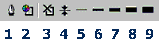
- Последовательно выделяя отдельные овалы, посмотрите, как работают кнопки
впомогательного меню (с 3-й по 9-ю) рис.1
.
- Нарисуйте три одинаковых линии и три одинаковых прямоугольника.
- Выделите один из нарисованных объектов. Выведите на экран диалоговое окно Перо абриса (Outline Pen) рис.2
.
- Измените параметры в полях окна. Нажмите кнопку OK.
Последовательно выбирая каждый объект и изменяя Цвет (Color), Ширина (Width), Углы (Corners) и Концы линий (Line caps), создайте следующие изображения (рис.3).
Поле Печать под заливкой (Behind Fill) в диалоговом окне Перо абриса (Outline Pen) позволяет изменить вид контурной линии, не меняя ее заданную толщину.
Посмотрите, как меняется изображение, если поле выключено (1) и включено (2).
Толщина контура не изменяется, но если поле включено, контурная линия прорисовывается
под заливкой рабочего объекта (рис.4).
Поле Сохранять пропорции (Scale With Image) позволяет автоматически масштабировать толщину линии
контура при вытягивании или сжатии объекта. Поля выбора Наконечники (Arrows) и Концы линии (Style line) позволяют менять тип линии и оформление ее концов. Измените
толщину линии. Посмотрите, как меняется изображение начала и конца линии.
Любой линии можно придать вид контура плакатного пера, если использовать поле
Калиграфическое (Calligraphy) диалогового окна Перо абриса (Outline Pen) (рис.5).
С помощью второй кнопки  вспомогательного меню инструмента Абрис (Outline) можно открыть диалоговое окно Цвет абриса (Outline Color), позволяющее менять цвет контура. С возможностями окна вы
познакомитесь на следующих страницах. вспомогательного меню инструмента Абрис (Outline) можно открыть диалоговое окно Цвет абриса (Outline Color), позволяющее менять цвет контура. С возможностями окна вы
познакомитесь на следующих страницах.
Незамкнутые контуры можно преобразовывать в объекты.
- Нарисуйте спираль.
- В диалоговом окне
 Перо абриса (Outline Pen) установите следующие значения: Ширина (Width) - 5 мм, Калиграфическое Ширина (Stretch) - 10% и Угол (Angle) - 45 градусов. Перо абриса (Outline Pen) установите следующие значения: Ширина (Width) - 5 мм, Калиграфическое Ширина (Stretch) - 10% и Угол (Angle) - 45 градусов.
- Выберите из меню Упорядочить (Arrange) опцию Преобразовать абриз в объект (Convert Outline To Object).
Заполните объект заливкой любого яркого цвета и поменяйте цвет контура (рис.6).
|
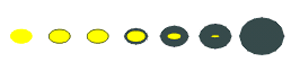
Рис.1

Рис.2
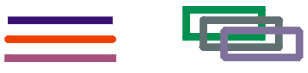
Рис.3
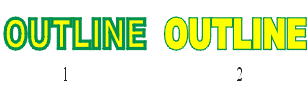
Рис.4
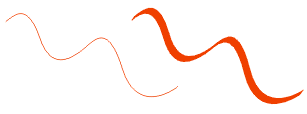
Рис.5
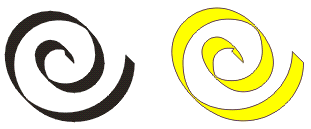
Рис.6 |
Далее >>>
e-Learning Technologies Lab
© eLTL, 2005 |
![]() АБРИС (OUTLINE КОНТУР)
АБРИС (OUTLINE КОНТУР)